- Autor Abigail Brown [email protected].
- Public 2023-12-17 06:43.
- Zuletzt bearbeitet 2025-01-24 12:06.
Das iPad wird nicht mit einer Bedienungsanleitung geliefert, obwohl Sie eine von der Apple-Website herunterladen können, aber wie viele von uns tun das tatsächlich? Das iPad war schon immer ein einfach zu handhabendes und zu verwendendes Gerät, aber es ist auch vollgepackt mit einer Vielzahl cooler Funktionen, von denen Sie vielleicht noch nichts wissen.
Eine Extra-App auf das Dock setzen

Die einfachste Abkürzung ist nicht immer die offensichtlichste, und das gilt für das iPad. Wussten Sie, dass Sie bis zu fünf Ihrer Lieblings-Apps auf das Dock am unteren Bildschirmrand drücken können? Dies ist eine großartige Verknüpfung, mit der Sie die App schnell starten können, egal wo Sie sich auf Ihrem iPad befinden. Sie können sogar einen Ordner auf dem Dock ablegen, was sehr praktisch sein kann, wenn Sie viele Apps haben, die Sie regelmäßig verwenden.
Spotlight-Suche verwenden, um Apps zu finden
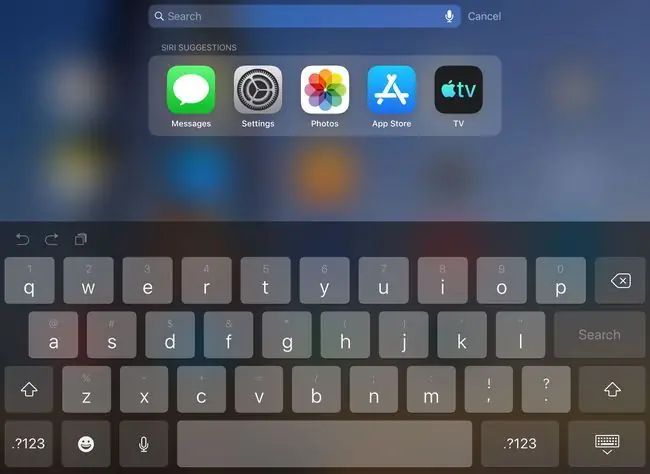
Apropos Apps starten, Sie können schnell eine finden, ohne durch Seiten und Seiten nach einem Symbol suchen zu müssen, dank der Spotlight-Suche, auf die Sie zugreifen, indem Sie Ihren Finger auf dem Startbildschirm nach rechts bewegen. Die Spotlight-Suche findet und startet eine App, egal wo sie sich auf Ihrem iPad befindet. Geben Sie den Namen ein oder drücken Sie auf das Mikrofon und sprechen Sie ihn aus. Tippen Sie dann auf das Symbol der App, wenn es in der Ergebnisliste angezeigt wird.
Das verborgene Kontrollzentrum
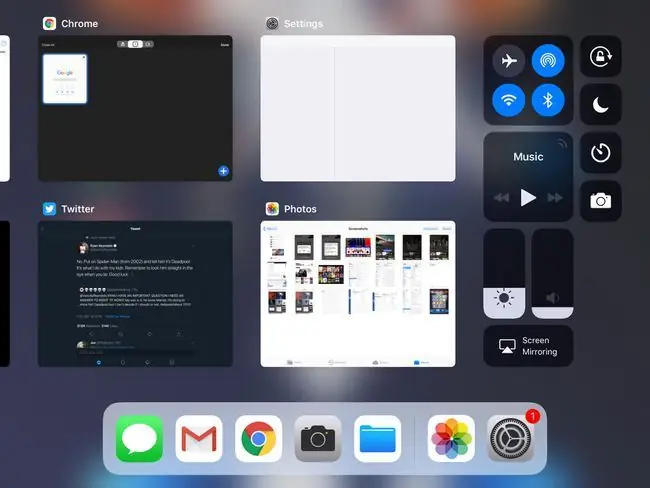
Das Kontrollzentrum bietet Zugriff auf einige der gängigsten Einstellungen des iPad. Sie greifen darauf zu, indem Sie von der Oberseite eines iPads mit iOS 13 oder iOS 12 nach unten oder von der Unterkante des iPads nach oben wischen, wo der Bildschirm in früheren Betriebssystemversionen auf die Abschrägung trifft. Wenn Sie von diesem Rand ausgehen und Ihren Finger nach oben bewegen, wird das Bedienfeld sichtbar.
Die beliebtesten Steuerelemente auf diesem Bedienfeld sind die Musikeinstellungen, mit denen Sie die Lautstärke erhöhen oder verringern sowie Songs überspringen können. Sie können diese Steuerelemente auch verwenden, um Bluetooth ein- oder auszusch alten, die Helligkeit des iPads zu ändern oder die Drehung unter anderen Einstellungen zu sperren.
Das virtuelle Touchpad
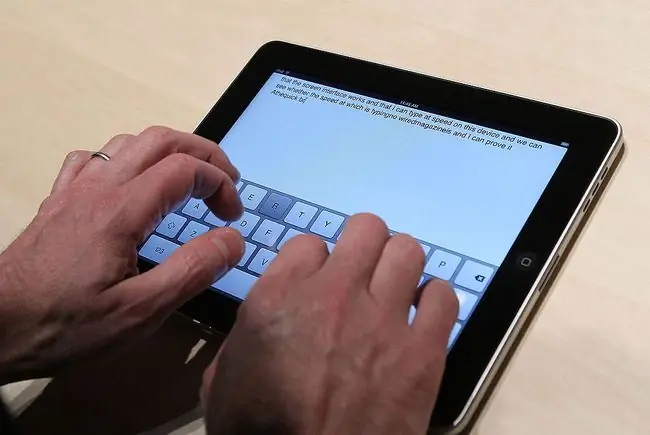
Eine der besten Ergänzungen des iPad-Betriebssystems in den letzten Jahren ist das virtuelle Touchpad. Etwas ungeschickt ist das iPad im Umgang mit dem Cursor. Dies gilt insbesondere, wenn Sie ganz zum linken oder rechten Rand des Bildschirms gehen müssen. Das virtuelle Touchpad löst dieses Problem, indem es der Bildschirmtastatur des iPad ermöglicht, als Touchpad zu fungieren, wenn Sie zwei Finger darauf legen. So lässt sich der Cursor ganz einfach an eine exakte Position im Text bewegen oder schnell einen Textabschnitt markieren.
Eigene Tastenkombinationen hinzufügen
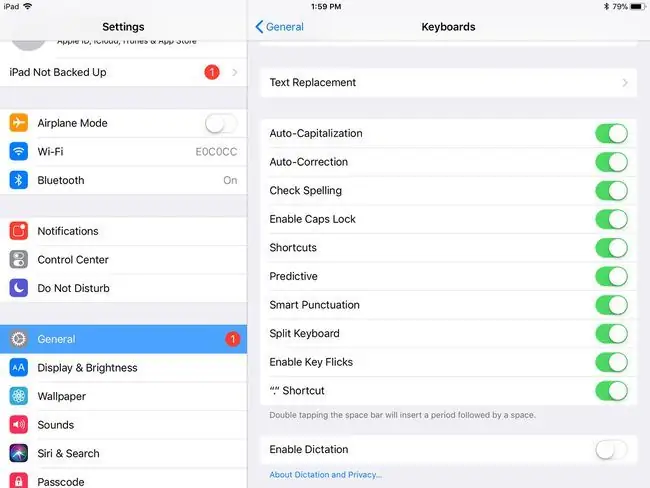
Manchmal kann dir die Autokorrektur beim Tippen auf dem iPad im Weg stehen, aber du kannst sie so anpassen, dass sie für dich funktioniert, wenn du zu Einstellungen gehst> Allgemein > Tastatur finden Sie eine Sch altfläche, mit der Sie Ihre eigene Verknüpfung hinzufügen können. Mit dieser Funktion können Sie ein Kürzel eingeben, z. B. Ihre Initialen, und dieses Kürzel durch einen Ausdruck ersetzen, z. B. Ihren vollständigen Namen.
Zum Rückgängig schütteln
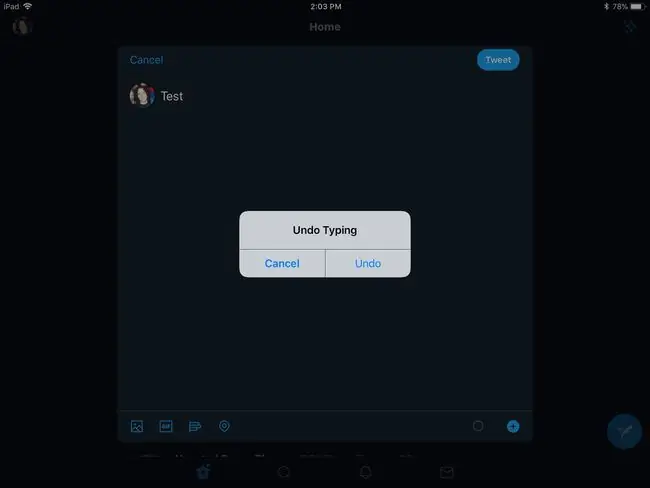
Apropos Tippen, es gibt eine einfache Möglichkeit, einen Fehler rückgängig zu machen, den Sie gemacht haben. So wie PCs eine Funktion zum Bearbeiten und Rückgängigmachen haben, können Sie auch mit dem iPad Ihre letzte Eingabe rückgängig machen, indem Sie es schütteln. Sie werden aufgefordert, zu bestätigen, ob Sie die Eingabe rückgängig machen möchten.
Teile die Tastatur in zwei Teile
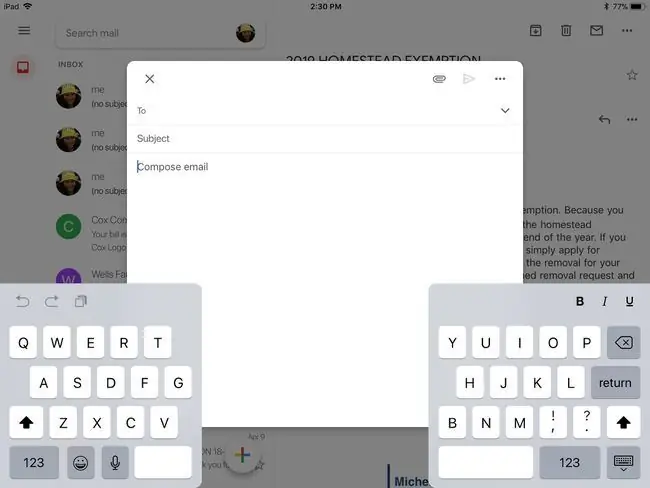
Wenn Sie besser mit den Daumen als mit den Fingern tippen können, finden Sie die Bildschirmtastatur des iPads vielleicht etwas zu groß. Glücklicherweise gibt es in den Einstellungen eine Option, um die Tastatur des iPads in zwei Teile zu teilen, was einen einfacheren Zugriff für Ihre Daumen ermöglicht. Sie müssen nicht durch die Einstellungen des iPads suchen, um diese spezielle Funktion zu finden. Sie können es aktivieren, indem Sie mit Ihren Fingern auseinanderziehen, wenn Sie die Tastatur angezeigt haben, wodurch die Tastatur auf Ihrem Bildschirm in zwei Hälften geteilt wird.
Tippe auf ein Wort, um die Definition zu erh alten
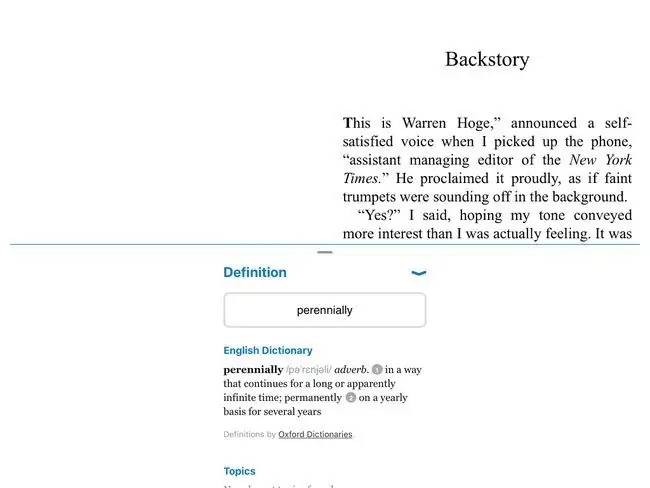
Sie können schnell die Definition eines Wortes auf Ihrem iPad nachschlagen. Tippen Sie einfach mit dem Finger auf das Wort und h alten Sie ihn gedrückt, bis die Lupe erscheint. Heben Sie dann Ihren Finger. Es erscheint ein Menü, in dem Sie gefragt werden, ob Sie den Text in die Zwischenablage kopieren oder den Text definieren möchten. Wenn Sie „Definieren“auswählen, erh alten Sie die vollständige Definition des Wortes. Diese Funktion funktioniert auch in anderen Apps wie Books.
Zuvor gekaufte Apps herunterladen
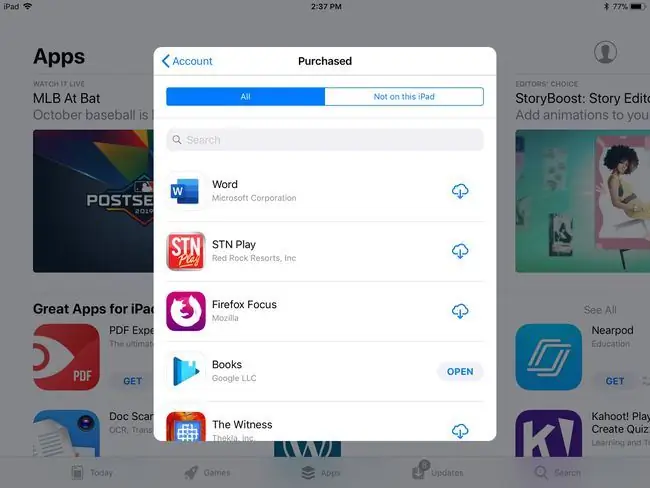
Hast du jemals eine App gelöscht, dann deine Meinung geändert und wolltest sie zurück? Sie können zuvor gekaufte Apps nicht nur kostenlos herunterladen, sondern der App Store vereinfacht den Vorgang. Anstatt nach der einzelnen App im Store zu suchen, können Sie oben rechts auf Ihr Profil Symbol tippen und dann Gekauft Dasauswählen Nicht auf diesem iPad Tab oben auf dem Bildschirm schränkt es auf Apps ein, die Sie gelöscht haben.
Schnelle Screenshots machen

Wenn Sie einen Screenshot des Bildschirms Ihres iPad machen möchten, können Sie dies tun, indem Sie schnell gleichzeitig die Home- und die Sleep/Wake-Taste drücken. Der Screenshot wird an Ihre Fotos-App gesendet, wo Sie ihn mit anderen teilen können.
Wenn Ihr iPad keine Home-Taste hat, machen Sie einen Screenshot, indem Sie gleichzeitig die obere Taste und die Lauter-Taste drücken.






